Podstawowe narzędzia do retuszowania - Stempel w Adobe Photoshop CS3 Clone Stamp
Zasadę działania narzędzia Stempel opisałam w tym tutorialu.
Stempel w nowej wersji Photoshopa nie zmienił zasady działania, ale został wyposażony w nowe funkcje. Stempel jak wiadomo kopiuje piksele z jednego miejsca fotografii i wkleja je do innego miejsca. W wersji CS3 skopiowaną próbkę można zniekształcić przed jej wklejeniem. Możliwe jest skalowanie, zmiana kąta. Możliwe jest także zapamiętanie jednocześnie do pięciu pobranych próbek. Próbki są zapisywane do momentu zamknięcia dokumentu.
Po pobraniu próbki z fotografii w zaznaczonych czerwoną ramką polach można podać inne wymiary oraz kąt obrotu próbki. Następnie można już tradycyjnie klonować pobrane piksele w inne miejsce fotografii.
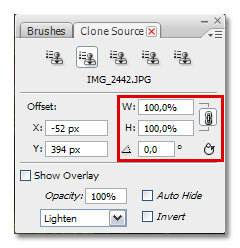
Na fotografii poniżej zaznaczyłam kwiatki, które były skopiowane. Ich nieco zniekształcone klony widzicie doskonale sami.
*Aby porównać otrzymany efekt z fotografią oryginalną przesuń kursor nad powyższe zdjęcie.

Jesli opcja Wyrównany Aligned jest zaznaczona uzyskujemy efekt plynnego klonowania pikseli. Wylączenie tej opcji powoduje że po przerwaniu i wznowieniu klonowania używane s± piksele z oryginalnego punktu próbkowania.

Opcja Sample - pozwala na wybranie źródła próbki. Jeśli chcemy próbkować dane z warstwy aktywnej i wszystkich warstw pod nią, należy wybrać opcję Current and bellow. Aby próbkować dane tylko z warstwy aktywnej, należy wybrać opcję Current. Aby próbkować dane ze wszystkich warstw widocznych, należy wybrać opcję All layers. Aby próbkować dane ze wszystkich warstw widocznych oprócz warstw dopasowania, należy wybrać opcję Wszystkie warstwy i kliknąć ikonę Pomiń warstwy dopasowania, znajdującą się po prawej stronie wyskakującego menu Sample.



